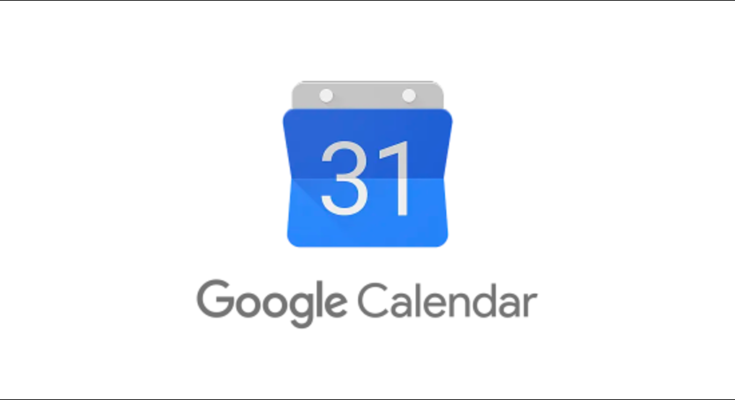Se você deseja bloquear o tempo em sua agenda para ficar disponível para outras pessoas, considere o uso de blocos de compromissos no Google Agenda. Em seguida, compartilhe um link para sua página de compromissos para que outras pessoas reservem esses horários para se encontrarem com você.
Os blocos de compromissos no Google Agenda são ideais para professores ou professores que trabalham em horário comercial, supervisores durante a temporada de revisão ou avaliação e qualquer pessoa que se reúna com outras pessoas com frequência. A única coisa que você precisa para configurar horários disponíveis é uma conta do Google Agenda de trabalho ou escola. Então, se sua empresa usa Gmail , por exemplo, você deve ver o recurso disponível para você.
Índice
Crie um bloco de compromissos no Google Agenda
Abra o site do Google Agenda para desktop e faça login na conta do Google que deseja usar , se necessário. Escolha a visualização “Dia” ou “Semana” na lista suspensa no topo.

Clique em seu calendário como faria para criar um novo evento e selecione “Espaços de compromisso” na janela pop-up.

Insira um título e selecione o tempo total do bloco. Você pode então escolher “Slot único” ou “Slots com duração” na caixa suspensa. Para slots com duração, adicione a quantidade de tempo para os slots. Clique em “Salvar”.

Depois de salvar o bloco de compromisso, você o verá em sua agenda como um evento com um ícone de bloco no canto superior esquerdo. Clique neste evento para editar, excluir ou ir para a página de compromissos.

O link para o qual você é direcionado para a página de compromissos é aquele que você pode compartilhar com outras pessoas que podem reverter seus horários com você.
Reservar um espaço de compromisso no Google Agenda
Quando você compartilha o link para sua página de compromissos, outras pessoas podem inserir o URL na barra de endereços de seus navegadores da web. Eles farão login em suas contas do Google Agenda para ver os slots que você tem disponíveis.

Eles podem simplesmente clicar no slot que desejam reservar com você, opcionalmente adicionar uma Descrição e clicar em “Salvar”. Isso adicionará o evento ao seu próprio Google Agenda.

Se a pessoa que está reservando o slot deseja incluir um arquivo para sua reunião, ela pode anexá-lo ao evento depois de salvá-lo, assim como com qualquer outro evento do Google Agenda.
Visualize seus pontos reservados no Google Agenda
Depois que alguém reservar um de seus blocos de compromissos, você o verá como um evento em seu Google Agenda. Isso é exibido lado a lado com o bloco de compromissos original que você configurou.
Clique nesse evento específico para ver as informações que a pessoa incluiu quando salvou o slot. Você também pode editá-lo com mais detalhes, como em qualquer outro evento do Google Agenda.

Quando você visita sua página de compromissos, os horários que outras pessoas reservam e salvam não são mais exibidos. Esta é uma boa forma de ver quantos slots ainda restam no seu bloco e em que horas.
Por exemplo, configuramos um bloco de slots de 30 minutos das 12h às 16h. Você pode ver na captura de tela abaixo que os slots às 12h, 14h e 15h foram reservados.

Se alguém que reserva um de seus horários disponíveis cancelar o evento, esse horário será reaberto e aparecerá novamente em sua página de compromissos para outra pessoa reservar.
Adicionar um convidado aos seus blocos de compromissos no Google Agenda
Você pode adicionar convidados aos seus blocos de compromisso para incluí-los no processo. Quando você adiciona um convidado, essa pessoa é incluída em todos os horários disponíveis e recebe uma notificação quando alguém reserva um horário. Portanto, isso seria apropriado para seu assistente, secretária ou parceiro de negócios.
Para adicionar um convidado, clique duas vezes no bloco de compromissos em seu Google Agenda para abrir a página de detalhes. No lado direito, digite o nome (se eles estiverem nos seus contatos do Google) ou endereço de e-mail na caixa “Adicionar convidados”.

Clique em “Salvar” na parte superior da página de detalhes do evento. Você será perguntado se deseja enviar um e-mail de convite para o seu convidado. Selecione “Enviar” ou “Não enviar” de acordo com sua preferência.

Lembre-se de que convidados são aqueles que você deseja incluir em seu bloco de compromissos. Para as pessoas que precisam reservar slots, instrua-as a visitar sua página de compromissos conforme descrito anteriormente.
Excluir um bloco de compromisso ou espaço no Google Agenda
Como os blocos de compromissos e todos os horários reservados são exibidos no Google Agenda como eventos padrão, você pode cancelá-los como eventos padrão.
Clique no evento para exibir a janela pop-up e clique no ícone da lixeira para excluí-lo.

Para cancelar um espaço reservado individual, clique na lata de lixo e decida se deseja enviar um e-mail de cancelamento para essa pessoa.

Os blocos de compromissos e os horários no Google Agenda oferecem uma ótima maneira de reservar tempo para outras pessoas. Em vez de enviar convites de eventos individuais, alunos, membros da equipe e funcionários podem simplesmente escolher um horário que seja adequado para eles.